Hoewel webbrowsers qua geheugen nooit de leanste applicaties waren, lijkt het geheugengebruik van webbrowsers de laatste tijd te zijn geëxplodeerd.
Het is niet meer ongewoon dat browsers zoals Chrome of Firefox de geheugenstreep van twee of drie Gigabyte overschrijden; een groeiend aantal gebruikers maakt zich zorgen over het geheugengebruik van browsers. Maar moeten ze zich zorgen maken?
Deze gids geeft u instructies voor het temmen van het geheugengebruik van een browser. Het antwoordt ook of u zich zorgen moet maken over geheugengebruik.
Is een hoog geheugengebruik een probleem?

Of een hoog geheugengebruik een probleem is of niet, hangt volledig af van de vraag of dit van invloed is op de prestaties van het systeem dat u gebruikt. Mijn hoofd-pc heeft 32 gigabyte RAM en als een browser twee of drie gigabytes gebruikt, is dat niet echt een probleem, want er is voldoende RAM beschikbaar.
De situatie is anders als een browser twee of drie gigabytes gebruikt op een systeem met slechts drie of vier gigabytes RAM. Als er niet genoeg RAM is, begint Windows de schijf meer te gebruiken als een soort cache en dat vertraagt bepaalde bewerkingen.
Browsers kunnen tabbladen weggooien wanneer het systeemgeheugen vol raakt; Chrome doet dat bijvoorbeeld.
Gebruikers en beheerders die deze situatie tegenkomen, kunnen hier iets aan doen. Hieronder vindt u een lijst met suggesties voor het omgaan met veel RAM-gebruik op computers waarop niet veel is geïnstalleerd:
Optie 1: Installeer meer RAM
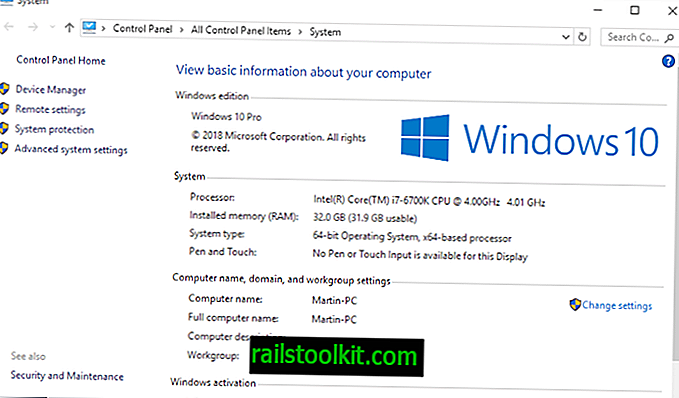
De enige optie die geld kost. Het is zeer effectief in het bestrijden van de effecten van veel RAM-gebruik op pc's.
Er zijn enkele kanttekeningen (naast geld):
- Het werkt alleen op apparaten met gratis RAM-banken of ondersteuning voor grotere RAM-modules.
- U moet de handleiding van het moederbord raadplegen om meer te weten te komen over ondersteunde specificaties.
- Misschien wilt u ook het geïnstalleerde RAM controleren als u van plan bent modules toe te voegen zonder bestaande te verwijderen.
- U moet een 64-bits besturingssysteem uitvoeren.
- U moet het geheugen zelf installeren of iemand daarvoor betalen.
Hoeveel kost het? Er is nogal wat variatie beschikbaar als het gaat om RAM. Twee geheugenmodules van 4 Gigabyte beginnen bij ongeveer $ 60, afhankelijk van waar u kijkt en welk merk u koopt. Een enkele geheugenmodule van 4 Gigabyte begint bij ongeveer $ 40.
U kunt achterhalen hoeveel RAM op uw pc is geïnstalleerd met de snelkoppeling Windows-pauze. Controleer de lijst met "geïnstalleerd geheugen (RAM)" in het venster dat wordt geopend.
Optie 2: beperk uw browsen
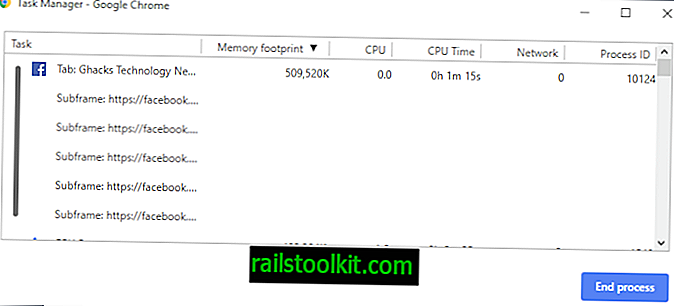
Hoewel het zeker geweldig is dat je tegelijkertijd honderd-vijf-tabs in Google Chrome of Mozilla Firefox kunt openen, verhoogt dit het geheugengebruik.
Het is meestal het geval dat u niet met alle geopende tabbladen werkt tijdens elke browsesessie. Het sluiten van tabbladen in de browser maakt geheugen vrij.
Als u een bron wilt behouden, voegt u deze toe aan de bladwijzers. U kunt ook de volgende extensies gebruiken om met een hoog RAM-gebruik om te gaan:
- Lazy Load-tabbladen in Chrome
- Tabbladen opslaan in Firefox met Session Boss
- Tabs Limiter voor Google Chrome
Chrome wordt geleverd met een handige Taakbeheer die u kunt openen om erachter te komen welke websites, bronnen of browserextensies het meeste RAM-geheugen gebruiken. Facebook alleen gebruikt in het bovenstaande voorbeeld meer dan 500 Megabytes.
Firefox-gebruikers kunnen controleren over: geheugen of over: prestaties, maar deze zijn niet zo eenvoudig te analyseren als Taakbeheer van Chrome.
Optie 3: controleer geïnstalleerde browserextensies
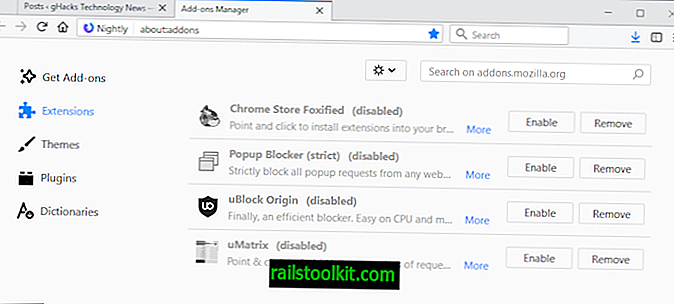
Sommige browserextensies kunnen het geheugengebruik van de browser aanzienlijk verhogen. U kunt Taakbeheer in Chrome gebruiken om meer te weten te komen over het RAM-gebruik van extensies.
Als u een andere browser gebruikt, moet u mogelijk alle extensies uitschakelen om erachter te komen hoeveel geheugen ze nodig hebben. Als u merkt dat extensies een groot deel van het geheugen gebruiken, kunt u ze een voor een inschakelen om erachter te komen welke het meeste geheugen gebruiken.
Mogelijk wilt u bepaalde extensies niet uitschakelen, ook al gebruiken ze veel geheugen. Sommige extensies zijn echter niet altijd nodig. Als u een video-downloader gebruikt, kunt u deze slechts af en toe gebruiken, zodat u kunt overwegen deze uit te schakelen en alleen in te schakelen wanneer dat nodig is.
Optie 4: voorkeuren die kunnen helpen
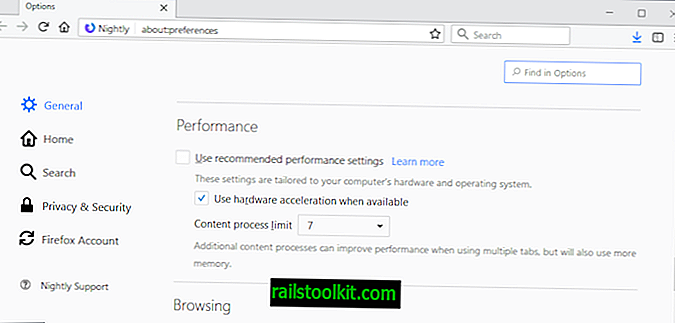
Webbrowsers ondersteunen mogelijk opties om het totale geheugengebruik van de browser te verminderen. Firefox-gebruikers kunnen het aantal inhoudsprocessen wijzigen dat de browser gebruikt om het geheugengebruik van de browser te verminderen.
Het beperken van inhoudsprocessen kan de stabiliteit van de browser beïnvloeden (niet noodzakelijk), maar het zal zeker het geheugengebruik ervan verminderen.
Firefox-gebruikers kunnen geavanceerde configuratie-opties wijzigen, bijvoorbeeld door out-of-process-extensies uit te schakelen om een ander proces op te slaan.
Google Chrome-gebruikers kunnen de proces-per-site-functie van de browser inschakelen om Chrome-processen ook te beperken.
Zie ook:
- Hoe het geheugengebruik van Google Chrome te temmen
- Wat u doet als Firefox te veel geheugen gebruikt
Slotwoorden
Het is vrijwel zeker dat het geheugengebruik de komende jaren zal toenemen. Webapplicaties vereisen snellere browsers en meer geheugen om te draaien, en browsers kunnen nieuwe functies of functionaliteit introduceren die ook het geheugengebruik verhoogt.
Hoewel er zeker ruimte is voor verbetering, zal het geheugengebruik de komende jaren alleen maar toenemen.
Nu u : nog aanvullende tips? Voel je vrij om ze te delen in het commentaar hieronder.













